Potresti aver riscontrato problemi come la mancanza di sottotitoli, sottotitoli non sincronizzati, file multimediali ruotati ecc. durante la riproduzione di alcuni video. È qui che VLC viene in nostro soccorso. VLC media player, che è un software di terze parti, ci offre una vasta gamma di funzionalità per lavorare con i nostri cosiddetti problemi multimediali. Tra i quali possiamo discuterne alcuni che ho trovato necessari in certi casi e che uso quasi ogni volta. Il fatto importante è che per utilizzare queste funzionalità, gli utenti non devono essere così esperti di computer.
In alcuni casi i video vengono in qualche forma ruotata. "ruotato" significa che potremmo dover inclinare il nostro laptop per vederlo... Sembra ridicolo vero?. Questo problema si presenta comunemente nei casi in cui proviamo a riprodurre i video catturati utilizzando i telefoni cellulari. Supponiamo di riprodurre il video in questo modo.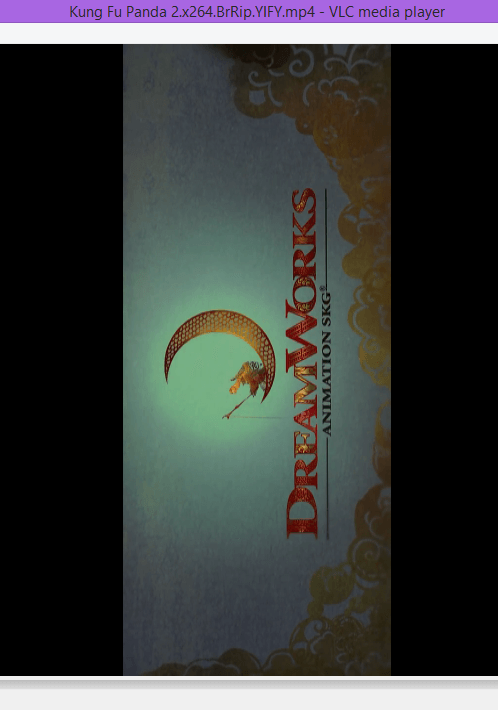
Per ruotarlo, vai all'opzione "Strumenti" nella barra dei menu e seleziona "Effetti e filtri". Puoi anche premere Ctrl + E per lo stesso.
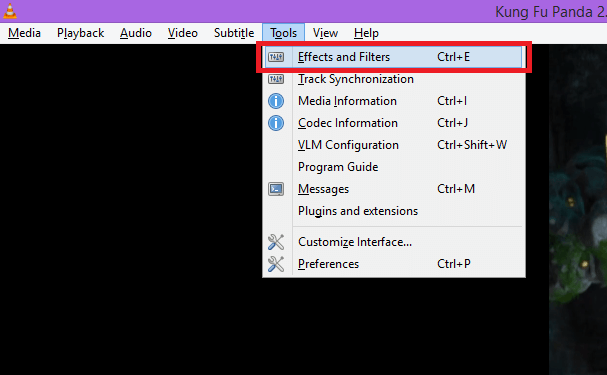
Dalla finestra di dialogo che appare,
Seleziona "Effetti video" e poi "Geometria" dalle schede disponibili. Selezionando la casella di controllo Trasforma, puoi decidere il modo in cui desideri ruotare il video. Basta selezionare l'opzione richiesta dal menu a discesa. Le modifiche verranno salvate automaticamente.
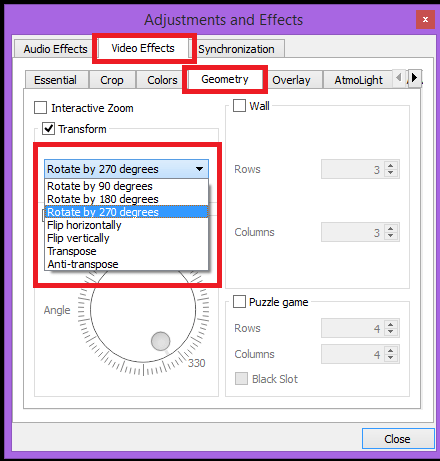
VLC offre opzioni per aggiungere manualmente i sottotitoli o per scaricare automaticamente i sottotitoli.
I.Download automatico
Per scaricare automaticamente i sottotitoli, vai all'opzione "Visualizza" nella barra dei menu e seleziona "Scarica sottotitoli" dal menu visualizzato.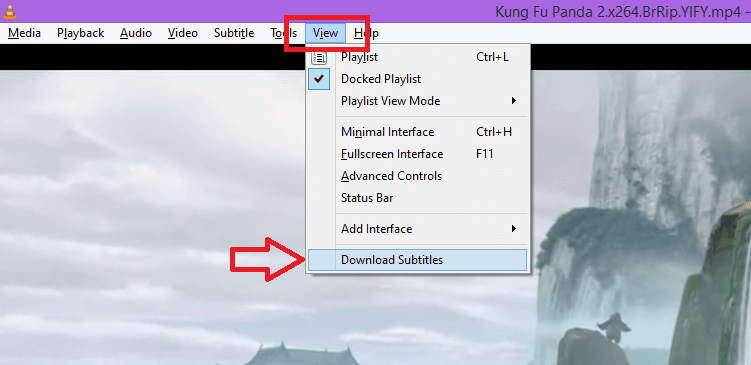
I sottotitoli verranno scaricati automaticamente.
II.Aggiunta manuale
Se abbiamo già un file di sottotitoli, può essere aggiunto manualmente al video. Vai a "sottotitoli" nella barra dei menu e seleziona l'opzione "Aggiungi file sottotitoli.." dal menu visualizzato. Lì ottieni una finestra di dialogo da cui puoi selezionare il file dei sottotitoli e fare clic su "Apri".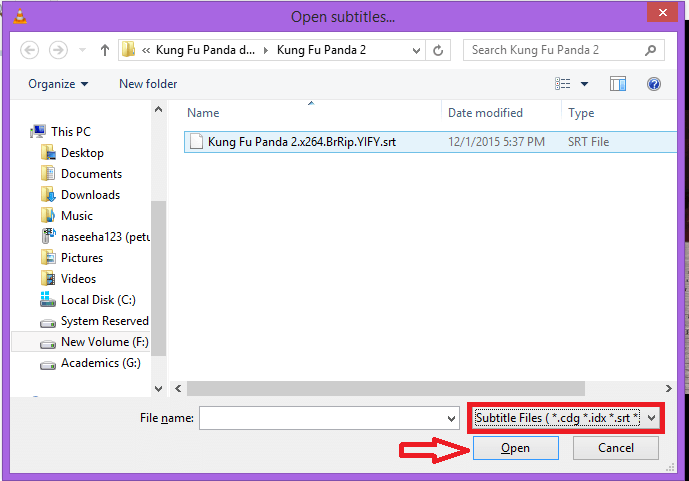
Puoi anche disabilitare i sottotitoli dal menu dei sottotitoli facendo clic sull'opzione "sottotraccia" e "Disabilita".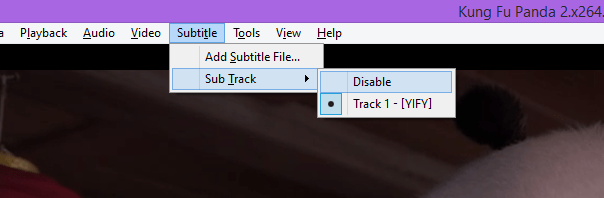
Dopo aver aggiunto i sottotitoli, potrebbe non essere sincronizzato con il video. Puoi utilizzare le scorciatoie da tastiera o regolare la sincronizzazione modificando le impostazioni.
I.scorciatoie da tastiera
H – velocizza i sottotitoli rispetto all'audio di 50ms.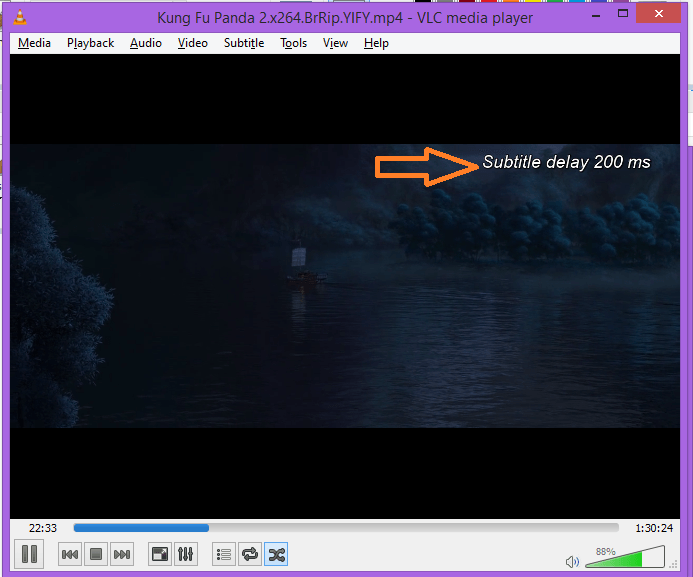
G – Ritarda i sottotitoli di 50 ms.
II.Cambia impostazioni
Le impostazioni per la sincronizzazione audio possono essere modificate aprendo l'opzione "effetti e filtri" come discusso nella prima sezione.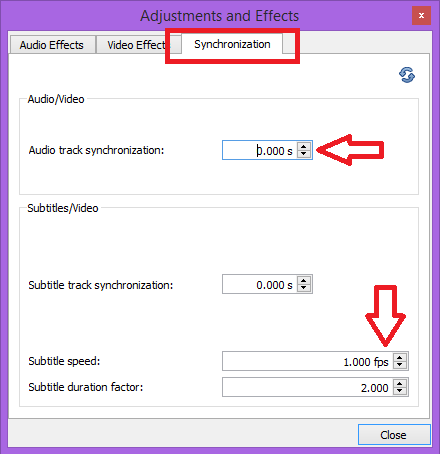
Quindi vai alla scheda "Sincronizzazione" e apporta le modifiche. Le modifiche verranno salvate automaticamente.
Spero questo sia di aiuto..

